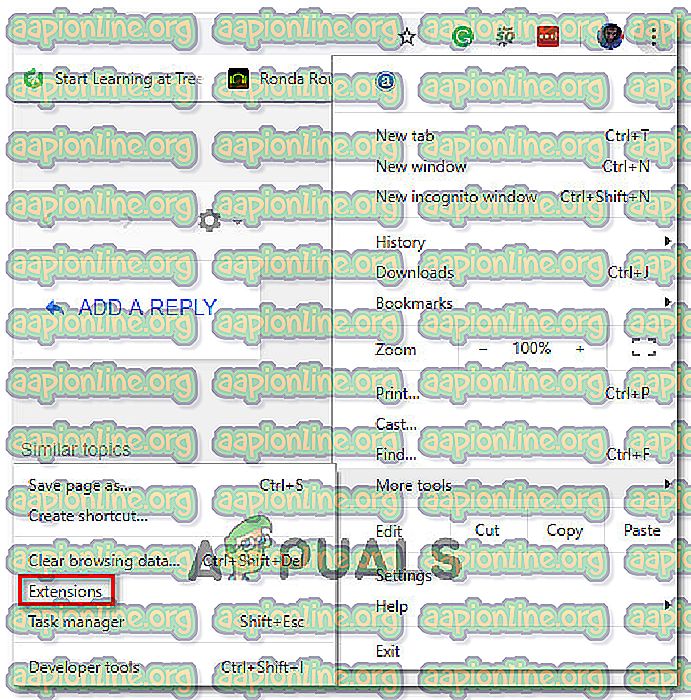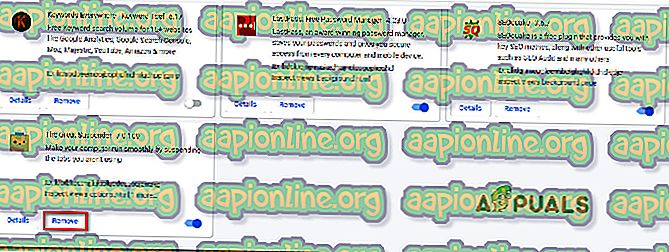Поправка: Гоогле мапе не раде у Цхроме-у
Многи корисници пријављују да Гоогле мапе више не раде правилно у прегледачу Цхроме. Већину времена погођени корисници пријављују да се 3Д функција и функција приказа улице не покрећу када корисник кликне на Упутства . Извештај се углавном појављује на Виндовс-у, али постоје ретки извештаји о проблемима који се дешавају на МацОС-у и Андроиду.

Шта узрокује грешку „Гоогле мапе не раде у Цхромеу“?
Истражили смо овај одређени проблем гледајући различите корисничке извештаје и стратегије поправке које су користили за решавање проблема.
Како се испоставило, до овог посебног проблема ће доћи због грешке Гоогле колачића који је специфичан за Гоогле Цхроме. Гоогле је од тада поправио проблем, али можда се још увек борите са грешком ако нисте избрисали своју колекцију колачића откако се проблем почео појављивати.
Ако тренутно тражите начин да решите овај одређени проблем, овај чланак ће вам пружити колекцију корака за решавање проблема који ће вам омогућити да решите или заобиђете проблем. Слиједите која метода се чини примјеренијом у вашем тренутном сценарију.
1. метод: Коришћење начина анонимности
Неколико погођених корисника известило се да се проблем више не појављује током коришћења начина анонимности. Ово има смисла ако размислите о томе - анонимни режим неће користити локално сачуване колачиће или проширења прегледача. Да бисте отворили нову картицу анонимног записа, једноставно кликните на дугме акције (горњи десни угао) и кликните на нови анонимни прозор .

Унутар новоотвореног прозора Инцогнито поново учитајте Гоогле мапе и погледајте да ли се проблем и даље појављује.
Ако ова метода није успела или тражите трајно решење, пређите на следећи метод у наставку.
Други начин: Одјава са Гоогле налога
Још једно брзо решење, али не баш практично, јесте одјава са рачуна који користите када посећујете Гоогле мапе. Да бисте то учинили, једноставно кликните на слику вашег профила (горњи десни угао), а затим кликните на Одјава .

По завршетку одјаве освежите страницу и погледајте да ли је проблем решен. Наравно, ово није практично решење, али ће вам омогућити да користите пуну функционалност Гоогле мапа ако се жури.
Ако тражите трајно исправљање, пређите на следећи метод у наставку.
Трећи начин: Брисање било којег колачића који започиње с гсСцроллПос
Ако желите потпуни водич који ће вам омогућити да решите проблем у недоглед, можете се побринути за проблем брисањем одређених колачића који узрокују проблем. Наравно, увек можете избрисати читаву своју колекцију колачића, али имајте на уму да ће то онемогућити прегледачу мноштво корисничких подешавања (попут података за пријаву, подешавања понашања, итд.)
Боље решење је циљање тих одређених колачића и спречавање кршења њихове функције Гоогле Мапс на Цхроме-у. Ево кратког водича о томе како то учинити:
- Отворите Гоогле Цхроме, откуцајте / налепите следећу адресу у навигациону траку и притисните Ентер :
'цхроме: // подешавања / колачићи / детаљи? сите = ввв.гоогле.цом'
Напомена: Имајте на уму да ће се ова веза мало разликовати овисно о верзији Гооглеа коју користите. На пример, за гоогле.цо.ук, веза до Гоогле-ових колачића је: 'цхроме: // подешавања / колачићи / детаљи? Сите = ввв.гоогле.цо.ук'.
- Веза ће отворити прозор поставки који садржи све колачиће које Гоогле локално складишти. Колачићи који су одговорни за грешку почињу са гсСцроллПос . Стога их потражите и уклоните сваку појаву кликом на дугме Кс повезано са сваким од њих.

- Након што је сваки цоокие гсСцроллПос обрисан, поново покрените Цхроме прегледач и проблем би сада требало да буде решен.
Метода 4: Деинсталација екстензије Греат Суспендер
Гоогле је решио ову грешку убрзо након што је добио пажњу главних мрежних публикација, али неки корисници су пријавили да се у њиховим случајевима проблем поново појавио након неког времена. Након додатних истрага, схватили су да екстензија која се зове Греат Суспендер рекреира гсСцроллПос колачиће одговорне за проблем.
Ако сте у сличној ситуацији, следите доле наведене кораке да бисте проверили картицу проширења и деинсталирали екстензију Греат Суспендер ако је применљиво:
- Кликните на дугме акције (горњи десни угао) и идите на Више алата> Проширења .
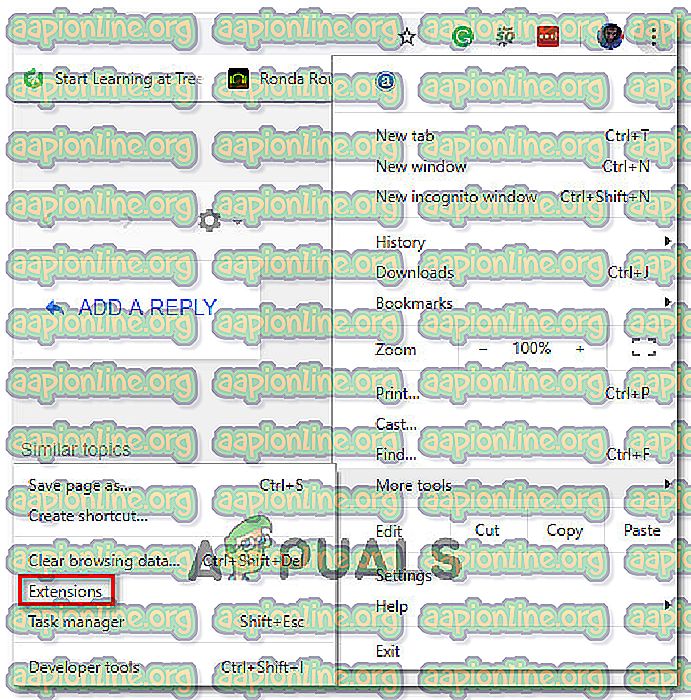
- Унутар картице са проширењима пронађите Тхе Греат Суспендер Ектенсион и кликните на Ремове да бисте га се ослободили.
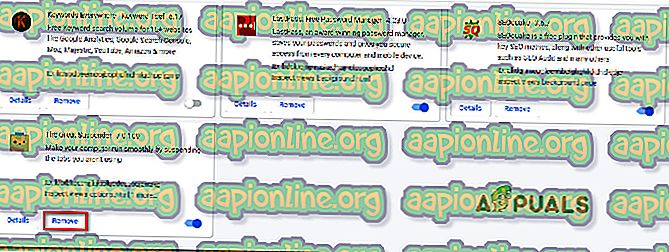
- Поново покрените Цхроме прегледач и погледајте да ли је проблем решен.